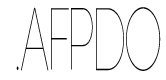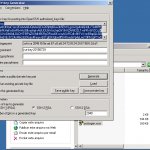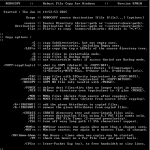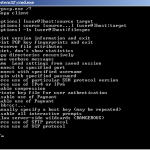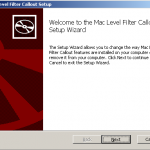Por que usaremos a relação de confiança? em nosso cenário atual temos um controlador de domínio implantado no Windows Server 2003, que ja vem de gerações sendo modificado e sem documentação, nos tempos atuais a usabilidade de padrão de login foi alterado o que não bate mais com a forma que vem sendo utilizado e por diversas mudanças organizacionais optamos por criar um novo AD do zero seguindo os padrões atuais, bem como o novo servidor passou a ser o Windows Server 2012 R2. Com esta situação temos que realizar a migração de domínio nas estações gradativamente e com o menor impacto possível ao usuário, é ae que surge a solução de haver uma relação de confiança entre os domínios para que possamos realizar estas alterações em etapas.
Relação de confiança: A comunicação entre domínios ocorre por relações de confiança. As relações de confiança são canais de autenticação que devem estar presentes para que os usuários em um domínio acessem recursos em outro domínio.
Recursos utilizados:
Servidor atual e AD
Windows Server 2003 Enterprise Edition Service Pack 2
Intel Xeon CPU 5110 1.60 GHz
4 GB de RAM
Disco Rígido: 100 GB SCSI
Novo Servidor e AD
Windows Server 2012 R2 -Datacenter
Intel Xeo E5620 2.40 GHz
4 GB de RAM
Disco Rígido: 150 GB VHD
Abra Domínios e Relações de Confiança do Active Directory.
Iniciar -> Ferramentas Administrativas -> Domínios e Relações de Confiança do Active Directory.
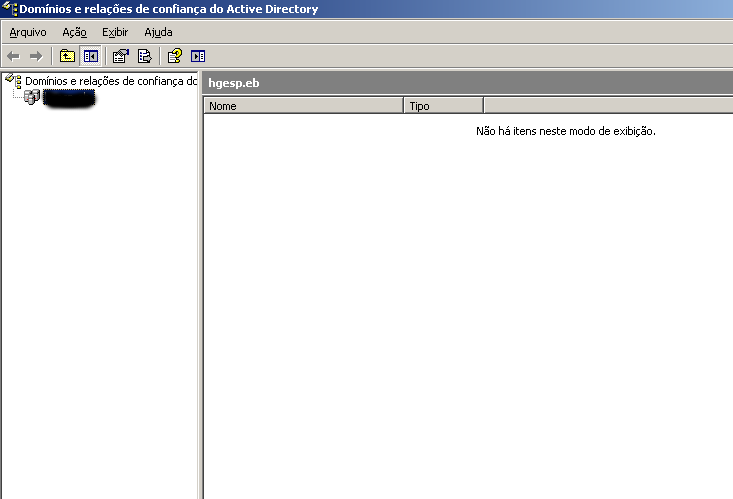
Domínios e relações de confiança do Active Directory
Na árvore de console, clique com o botão direito do mouse no nó para o domínio com o qual você deseja estabelecer uma relação de confiança e, em seguida, clique em Propriedades.

Propriedades de Domínio
Na guia Relações de Confiança, clique em Nova Relação de Confiança e em Avançar.
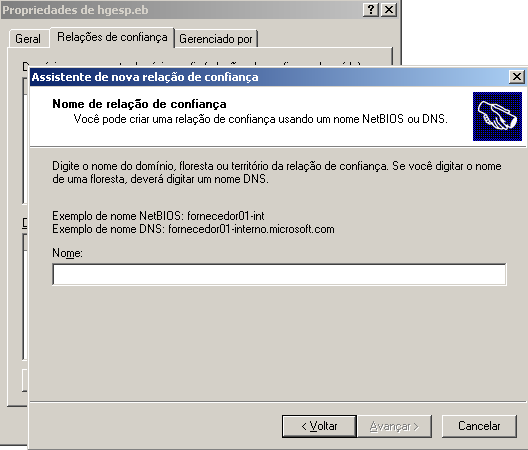
Assistente de nova relação de confiança
Na página Nome da Relação de Confiança, digite o nome DNS (ou NetBIOS) do domínio que deseja configurar a relação de confiança e clique em Avançar
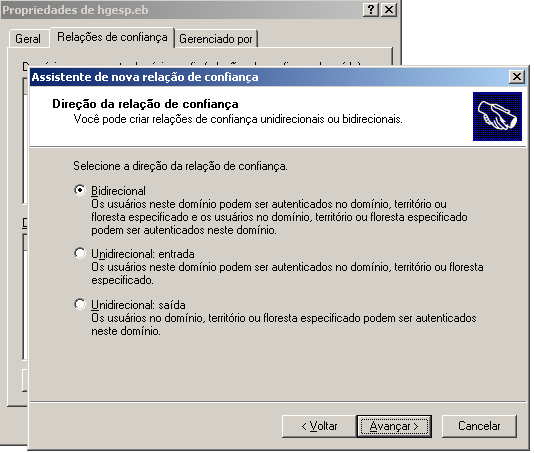
Direção de relação de confiança
Na página Direção da Relação de Confiança, selecione a melhor opção, neste caso eu selecionei a Bidirecional e clique em avançar.
Relação de Confiança Bidirecional
Os usuários nesse domínio e no domínio especificado poderão acessar os recursos em qualquer um deles.
Relação de Confiança Unidirecional
Os usuários no domínio especificado não poderão acessar nenhum recurso nesse domínio.
Relação de Confiança Unidirecional,
Os usuários nesse domínio não poderão acessar nenhum recurso no domínio especificado.
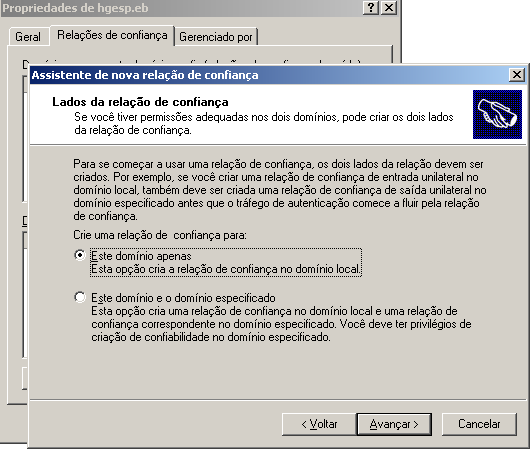
Lados da relação de confiança
Na janela Lados da relação de confiança. É disponível duas opções: 1- Este domínio apenas: cria a relação de confiança no domínio local e 2- Este domínio e domínio especificado: cria uma relação de confiança no domínio local e uma relação de confiança correspondente no domínio especificado, mas lembre-se nesta opção serṕa necessário um usuário com privilégios necessários para a criação de confiabilidade do domínio em questão. selecionamos a opção 2 e clique em avançar.
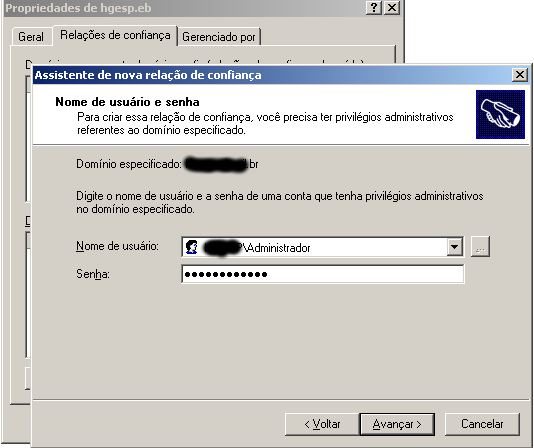
Nome de usuário e senha
Como foi selecionado a opção 2 esta próxima janela solicita o usuário e senha do domínio que foi especificado inicialmente a ter a relação de confiança, insira os dados corretos e lembre-se que o usuário em mencionado deve ter os devidos privilégios, clique em “Avançar”.
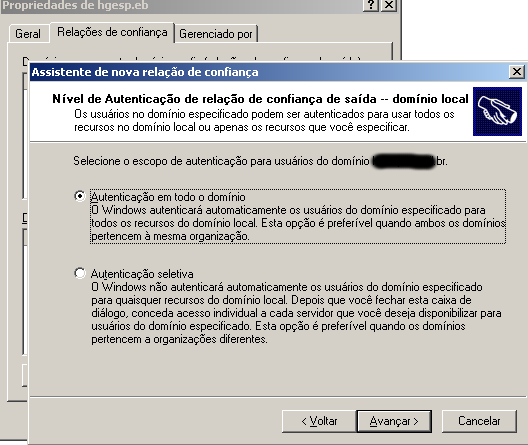
Nível de autenticação de relação de confiança de saída.
Selecione qual será o nível de autenticação na relação de confiança de saída, nesta parte do assistente é disponibilizado duas opções: 1- Autenticação em todo o domínio: O Windows autenticará automaticamente os usuários do domínio especificado para todos os recursos do domínio local. Indicado quando ambos domínios pertencem à mesma organização e 2- Autenticação seletiva: O Windows não autenticará automaticamente, o acesso terá que ser concedido individualmente a cada servidor do que deseja disponibilizar. Iremos selecionar a opção 1 e clique em “Avançar”.
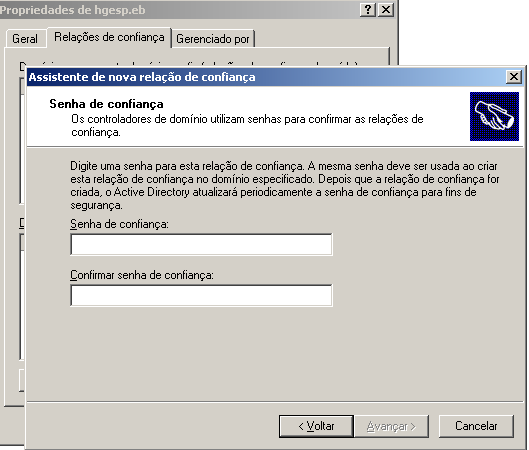
Senha de confiança
Na janela Senha de confiança digite uma senha para a relação, esta senha atualizará periodicamente a senha de confiança para que os controladores de domínio possam confirmar a confiança.

Seleções de relação de confiança concluídas
O assistente finaliza as opções de configuração mostrando um resumo das opções selecionadas, realize uma revisão e não estando em conformidade volte as telas anteriores e refaça as opções ate estar tudo OK e clique em “Avançar”.

Status das alterações
Por fim é apresentado um status das alterações verifique e clique em “Avançar”.

Confirmar relação de confiança de saída
Na janela “Confirmar relação de confiança de saída” é possível escolher duas opções: 1- Não, não confirmar relação de confiança de saída e 2-Sim, confirmar a relação de confiança de saída. Selecione a opção 1 e clique em “Avançar”.
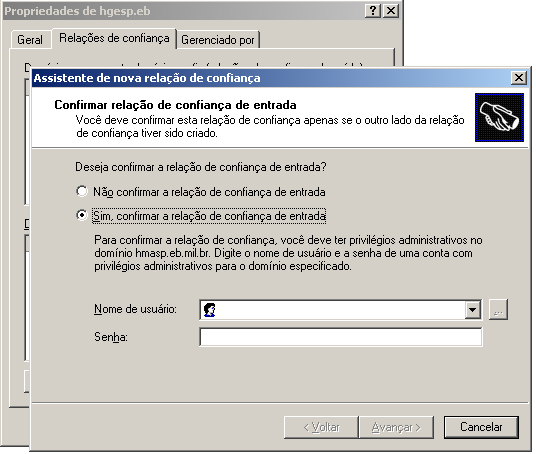
Confirmar relação de confiança de entrada
Após a confirmação de relação de entrada execute os mesmos procedimentos para a relação de confiança de entrada e clique em “Avançar”.
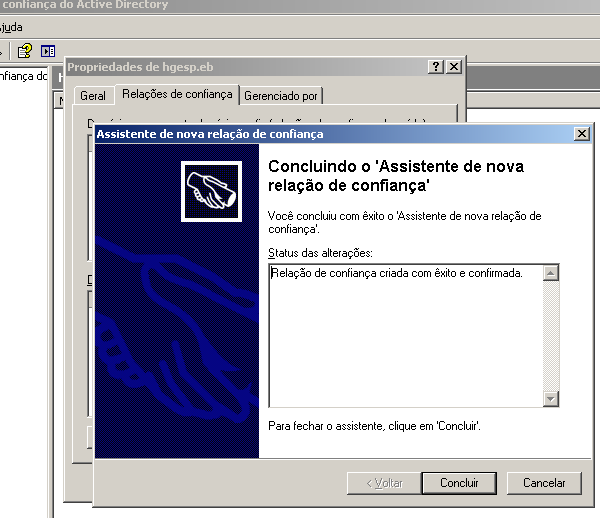
Concluindo o Assistente de nova relação de confiança.
Por fim é mostrado uma tela final da relação de confiança com o status da instalação.
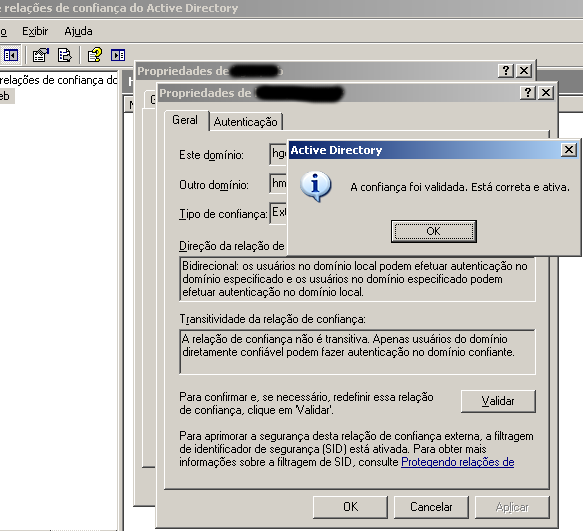
Você pode verificar a situação da relação de confiança nas propriedades do domínio local no snap-in Domínios e relação de confiança do Active Directory.
Após estas configurações eu já pude acessar os compartilhamentos com meu novo usuário do novo domínio em compartilhamentos do domínio antigo, o que é legal também que as estações de trabalho já habilitaram a opção de fazer o login no novo domínio.
bom avaliem o artigo e qualquer dúvida so deixar um comentário.
Gde Abç